本文讲述了如何使用Microsoft Excel给一列表排序的基础只是。只需按照这些简单的步骤来给你的列表重新排序。只要你需要,任何时候都行。本文中的例子使用了一个简单的列表,但是这里说的原理也同样适......
2023-05-29 0 excel,excel 函数,excel入门教程,Excel教程
有时候,我们希望公式中有一部分能够在该公式向下复制到连续的行时,生成一系列连续的整数。
一个经典的示例是使用INDEX/SMALL组合的公式,例如下面的公式1:
=INDEX($B$1:$B$10,SMALL(if($A$1:$A$10=”A”,ROW($A$1:$A$10)-MIN(ROW($A$1:$A$10))+1),1))
查找单元格区域A1:A10中数据为“A”的第一个单元格,并提取单元格B1:B10中对应行的数据,如下所示。
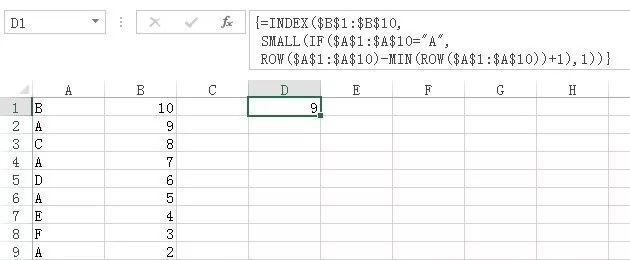
实际上,还可以使用一个更简单一点的公式2:
=INDEX($B$1:$B$10,SMALL(if($A$1:$A$10=”A”,ROW($A$1:$A$10)),1))
然而,我觉得开头提到的那个长一点的公式1更好一些,因为如果单元格区域不是从A1开始的话,那个公式1更灵活。
在公式中,末尾的1代表SMALL函数中的参数k,即第k小的值,上例中我们取出的是找到的第1个值。在中我们可以看到,列A中还有几个单元格中的数据是“A”,如果我们要全部获取这些值,则需要末尾的参数k能够变成2、3,等等。
可以使用ROW函数:ROW()或者ROW(A1),如下公式3:
=INDEX($B$1:$B$10,SMALL(if($A$1:$A$10=”A”,ROW($A$1:$A$10)-MIN(ROW($A$1:$A$10))+1),ROW()))
将公式向下拖放至单元格D3,即可获得该示例中所有的结果,如下所示。
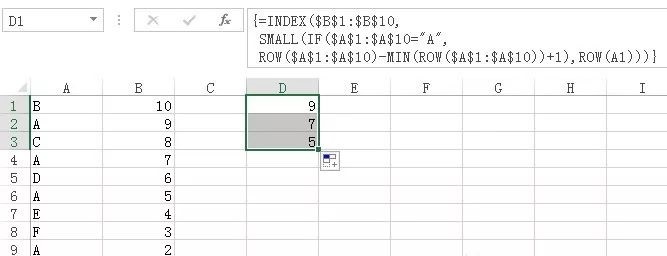
然而,这样的方式存在两个缺点:
1. 其值取决于最开始放置公式的那个单元格。
2. 如果在所涉及到的单元格区域中插入或删除行,那么可能得到错误的结果。
其实,解决这样的问题的最好方法是使用ROWS函数:
ROWS($1:1)
或者:
ROWS(A$1:A1)
将会提供连续的整数且没有前面提到的缺点。
这样,可以使用下面的公式4来代替上文中的公式1:
=INDEX($B$1:$B$10,SMALL(if($A$1:$A$10=”A”,ROW($A$1:$A$10)-MIN(ROW($A$1:$A$10))+1),ROWS($1:1)))
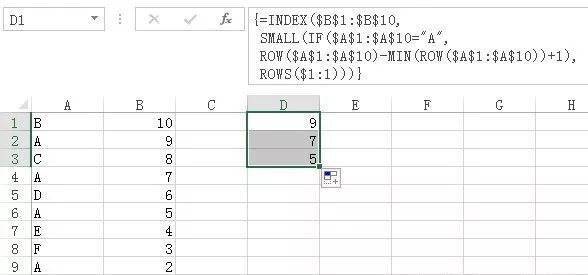
标签: Excel函数 excel函数公式 excel表格制作 Excel教程 函数 连续 整数 rank函数怎么用 rank函数的使用方法 rank函数的用法 ran
相关文章

本文讲述了如何使用Microsoft Excel给一列表排序的基础只是。只需按照这些简单的步骤来给你的列表重新排序。只要你需要,任何时候都行。本文中的例子使用了一个简单的列表,但是这里说的原理也同样适......
2023-05-29 0 excel,excel 函数,excel入门教程,Excel教程

条件格式与公式相配合,往往能够发挥很大的威力,其中之一就是用来突出显示单元格。如下所示,在“新建格式规则”对话框中: 1. 选择“使用公式确定要设置格式的单元格” 2. 在“为符合此公式的值设置格......
2023-05-29 0 Excel函数,excel函数公式,excel表格制作,Excel教程
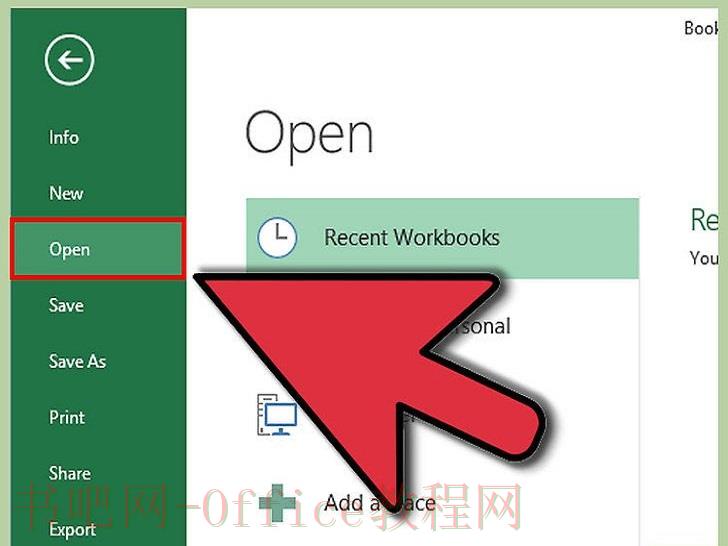
在 Microsoft Excel 数据表中创建下拉列表通常可以提高数据输入效率,同时将数据输入的范围限定到特定项目的集合,或仅限于下拉列表中所提供的数据。按照以下步骤,学习如何在 Excel 201......
2023-05-29 0 excel公式,Excel函数教程,excel技巧,excel教程,Excel表格,Excel教程
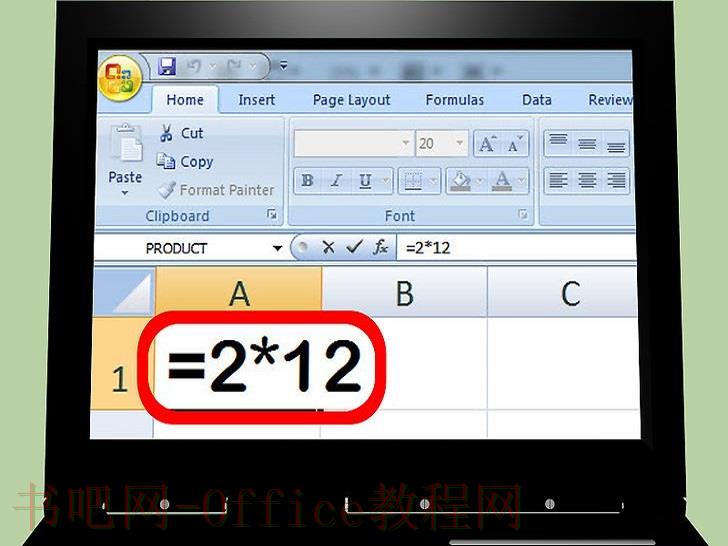
Excel 是一款功能强大的数据表程序,掌握一些基本公式可以大大简化数据运算。乘法函数是最强大的函数之一。本指南将教您在 Excel 中进行乘法运算的多种方法。 步骤 方法 1在一个单元格中将两个或两......
2023-05-29 0 excel公式,Excel函数教程,excel技巧,excel教程,Excel表格,Excel教程

本文将教你如何在EXCEL表格中创建一个利息支付计算器。Windows版本和MAC版本的EXCEL都可以。 步骤 打开EXCEL软件。双击EXCEL应用程序图标,该图标在深绿色背景上有个白色类似......
2023-05-29 0 excel公式,Excel函数教程,excel技巧,excel教程,Excel表格,Excel教程